神舟战神z8-kp7s1笔记本如何使用u盘安装win7系统
2017-12-28 u深度u盘装系统
神舟战神z8-kp7s1笔记本是一款性价比很高的点电脑,它拥有双显卡,16g内存容量,酷睿i7处理器,那么怎么把它改装为win7系统,现在就来看看神舟战神z8-kp7s1笔记本安装win7系统的步骤。
安装win7系统方法步骤:
一、安装前准备
1、准备一个4g的U盘
2、下载u深度最新版本U盘启动盘制作工具
二、安装win7
1、神舟笔记本电脑一键u盘启动快捷键是f12,我们在重启电脑时连续不断按f12设置开机u盘启动。然后进入u盘启动主菜单界面,选择”【02】运行快启动Win8PE标“,如图所示:
2、进入pe系统后自动弹出u深度pe装机工具,选择win7镜像安装在c盘中,如图所示:
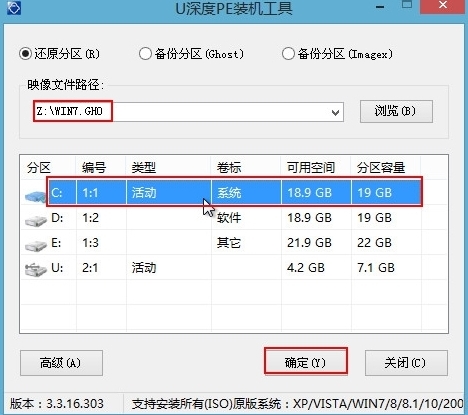
3、此时在弹出的提示窗口直接点击“确定”按钮,如图所示:

4、随后安装工具开始工作,我们需要耐心等待几分钟, 如图所示:
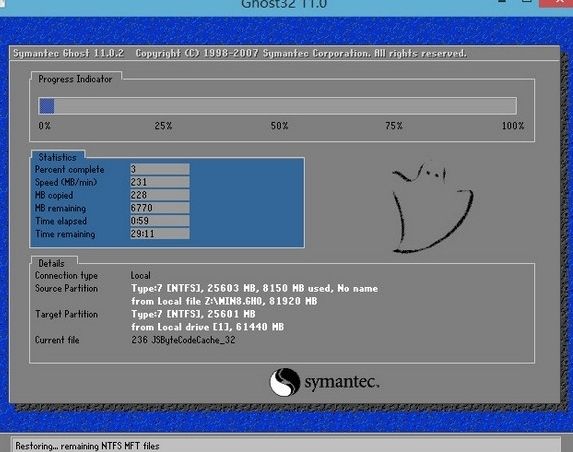
5、完成后会弹出重启电脑提示,点击“是(Y)”按钮即可,如图所示:
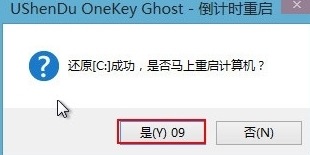
6、重启系统继续安装,我们无需进行操作,等待完成即可
关于神舟战神z8-kp7s1笔记本安装win7系统的详细操作方法就为大家分享到这里,如果还有不懂的用户可以按照本篇教程来安装哦。想要了解更多更全面的相关资讯,请关注u深度官网吧。

